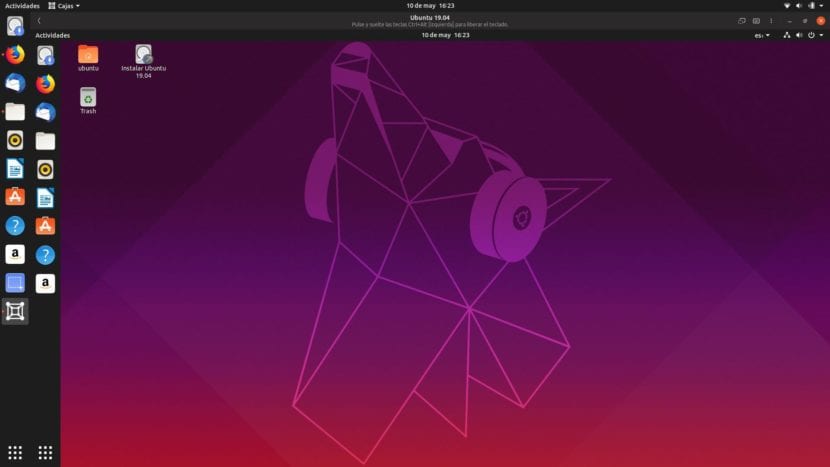
जैसा कि आप पहले ही देख चुके हैं, हमने पहले से ही वर्चुअल मशीन बनाने के बारे में कई लेख प्रकाशित किए हैं। हमने हाइपर-वी, वर्चुअलबॉक्स, वीएमवेयर के बारे में बात की है और अब इसकी बारी है गनोम बॉक्स, अन्य ऑपरेटिंग सिस्टम के भीतर ऑपरेटिंग सिस्टम चलाने के लिए GNOME प्रोजेक्ट का प्रस्ताव। अपने मूल नाम में गनोम बॉक्स के रूप में जो कुछ समय के लिए जाना जाता है और सच्चाई यह है कि यह बहुत अच्छा दिखता है और इसका उपयोग करना बहुत आसान है।
पहली बात जिस पर मैं टिप्पणी करना चाहूंगा वह एक व्यक्तिगत अनुभव है। Kubuntu (और Nvidia) उपयोगकर्ता के रूप में, GNOME बॉक्स काम नहीं करता है क्योंकि इसे ISO इमेज से वर्चुअल मशीन बनाने की कोशिश करनी चाहिए। इससे कोई फर्क नहीं पड़ता कि हम फ्लैटपैक संस्करण या एपीटी का उपयोग करते हैं; जब भी मैं एक आईएसओ चुनता हूं तो प्रोग्राम बंद हो जाता है (फ्लैटपैक) या फ्रीज (एपीटी)। दूसरी ओर, Ubuntu 19.04 में यह बिना किसी समस्या के काम करता है, और यह कि एक ही कंप्यूटर पर लाइव यूएसबी पर परीक्षण करके।
GNOME बॉक्स स्थापित करना और उसका उपयोग करना
जैसा कि हमने उल्लेख किया है, गनोम बॉक्स है एपीटी संस्करण में और फ्लैटपैक संस्करण में उपलब्ध है। अगर आपने पीछा किया है एस्टे ट्यूटोरियल, आप सॉफ्टवेयर सेंटर में GNOME बॉक्स खोज सकते हैं और दो विकल्प दिखाई देंगे। विवरणों को देखते हुए हम यह जान पाएंगे कि क्या यह APT संस्करण या फ्लैटपैक है: दूसरे में स्रोत के रूप में «फ्लैथब» दिखाई देता है। इसे स्थापित करने के अन्य विकल्प हैं:
- एक टर्मिनल खोलें और उद्धरण के बिना कमांड sudo "apt install gnome-बक्से" टाइप करें।
- पर क्लिक करें इस लिंक और सॉफ्टवेयर केंद्र से इसे स्थापित करें। यदि फ्लैटपैक पैकेजों को स्थापित करने के लिए समर्थन सक्षम नहीं किया गया है तो यह काम नहीं करेगा।
वर्चुअल मशीन स्थापना प्रक्रिया
गनोम बॉक्स में वर्चुअल मशीन स्थापित करने की प्रक्रिया बहुत सरल है:
- हम GNOME बॉक्स खोलते हैं।
- हम «नया» पर क्लिक करते हैं।

- यदि हम उदाहरण के लिए, उबंटू सर्वर से एक मशीन स्थापित करना चाहते हैं, तो हम इसे हमारे द्वारा दिखाए गए विकल्पों में से कर सकते हैं। यह हमें लाइव संस्करण स्थापित करने की भी अनुमति देता है। हम एक पूर्ण मशीन स्थापित करने जा रहे हैं, इसलिए हम «एक फ़ाइल का चयन करें» चुनें।
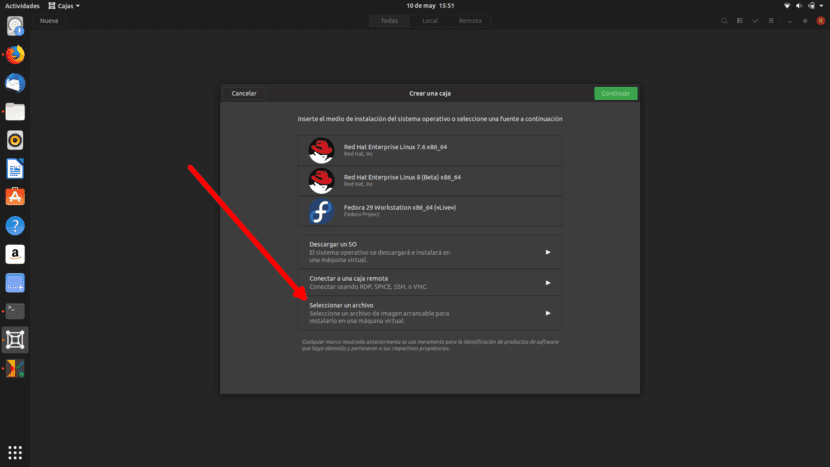
- हम उस ISO को चुनते हैं जिसे हम इंस्टॉल करने जा रहे हैं।
- अगले चरण में, हम «जारी रखें» पर क्लिक करते हैं। यदि हम चाहें, तो हम उपयोगकर्ता नाम और पासवर्ड को इंगित कर सकते हैं और त्वरित इंस्टॉलेशन कर सकते हैं। जैसा मुझे क्लासिक पसंद है, मैं वैसा नहीं करता।
- अगली स्क्रीन में हम वर्चुअल मशीन को कस्टमाइज़ कर सकते हैं, लेकिन केवल रैम। जैसा कि मेरे मामले में यह पहले से ही 2GB छोड़ देता है, मैं «क्रिएट» पर क्लिक करता रहता हूं।
- यह अपने आप शुरू हो जाएगा। यहां से, ऑपरेटिंग सिस्टम को मूल रूप से इंस्टॉल करने के रूप में सब कुछ समान है।
विंडोज के साथ भी काम करता है
गनोम बॉक्स विंडोज वर्चुअल मशीन स्थापित करने की भी अनुमति देता है। विधि समान है लेकिन, सब कुछ सही ढंग से काम करने के लिए, ऑपरेटिंग सिस्टम को स्थापित करने के बाद आपको मसाला-gtk स्थापित करना होगा, जिसके लिए आपके पास अधिक जानकारी है डेवलपर वेबसाइट। किसी भी मामले में, मुझे कहना होगा कि यह अपेक्षाकृत युवा सॉफ्टवेयर है और यह संभावना है कि हम कुछ समस्याओं में भाग लेंगे, खासकर अगर हम विंडोज स्थापित करते हैं। दूसरी ओर और जैसा कि मैंने पहले ही उल्लेख किया है, मेरे कुबंटू + एनवीडिया लैपटॉप पर यह मुझे इंटरनेट से डाउनलोड की गई आईएसओ से वर्चुअल मशीन बनाने की अनुमति नहीं देता है।
क्या आपने गनोम बॉक्स की कोशिश की है? कैसा रहेगा?
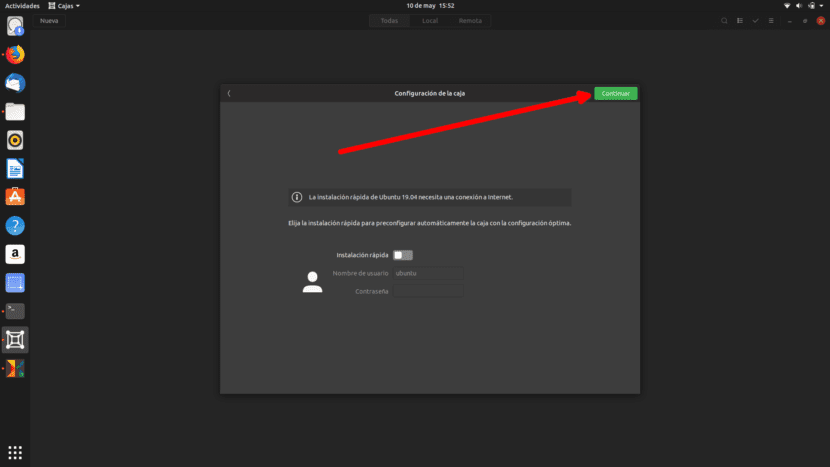

वर्चुअलबॉक्स की तुलना में बेहतर पिछले एक के बाद से आप अपने आईपी नेटवर्क के साथ साझा कर सकते हैं और फ़ाइलों को होस्ट के साथ साझा कर सकते हैं
उबंटू 20.04 में गनोम बॉक्स फ्लैटपैक संस्करण में अच्छी तरह से काम नहीं करता है, क्योंकि जब एक मध्यम भारी प्रणाली जैसे कि मंज़रो या प्राथमिक ओएस के साथ वर्चुअल मशीन बनाते हैं तो यह जम जाता है और कुछ भी करने की अनुमति नहीं देता है। मैं वर्चुअलबॉक्स की सलाह देता हूं।